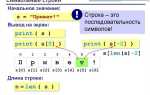Голосовые сообщения в WhatsApp – удобный способ общения, особенно в ситуациях, когда нет возможности печатать. Однако бывают случаи, когда их необходимо удалить: по ошибке отправленное сообщение, конфиденциальная информация или просто необходимость очистить чат. WhatsApp предоставляет несколько способов удаления таких сообщений, в зависимости от типа чата и времени, прошедшего с момента отправки.
Если сообщение ещё не прослушано и прошло менее двух часов с момента отправки, его можно удалить не только у себя, но и у получателя. Для этого удерживайте голосовое сообщение, нажмите на значок корзины и выберите «Удалить у всех». После удаления в чате появится уведомление, что сообщение было удалено, однако содержание будет недоступно.
Удаление голосовых сообщений только у себя возможно в любое время. Это не повлияет на содержимое чата у собеседника. Чтобы удалить запись, удерживайте её, нажмите на иконку корзины и выберите «Удалить у меня». Эта функция полезна, если вы хотите очистить память устройства или скрыть разговор от посторонних глаз.
В групповых чатах процесс аналогичен, но с оговоркой: если вы не являетесь администратором и сообщение уже было прослушано другими участниками, удаление у всех может быть недоступно. Рекомендуется действовать быстро, особенно если отправленная запись содержит личную или нежелательную информацию.
На устройствах Android и iOS интерфейс WhatsApp может отличаться, однако последовательность действий сохраняется. Чтобы исключить случайную отправку, активируйте функцию предварительного прослушивания голосового сообщения перед отправкой – она доступна в последней версии приложения.
Как удалить голосовое сообщение у себя в чате
Удаление голосового сообщения в WhatsApp только у себя в чате не влияет на собеседника – у него запись останется. Это действие удобно, если нужно очистить историю или скрыть прослушанное сообщение.
- Откройте чат, где находится голосовое сообщение.
- Нажмите и удерживайте нужное голосовое сообщение до появления меню действий.
- В верхней части экрана нажмите на значок корзины.
- Выберите опцию «Удалить у меня».
Если удаляется несколько сообщений:
- Выделите одно сообщение долгим нажатием.
- Нажмите на другие, чтобы добавить их к выбору.
- Коснитесь значка корзины и подтвердите удаление «только у себя».
Восстановить удалённое голосовое сообщение невозможно, если заранее не была выполнена резервная копия. WhatsApp не сохраняет удалённые сообщения на сервере.
Как удалить голосовое сообщение у всех участников чата
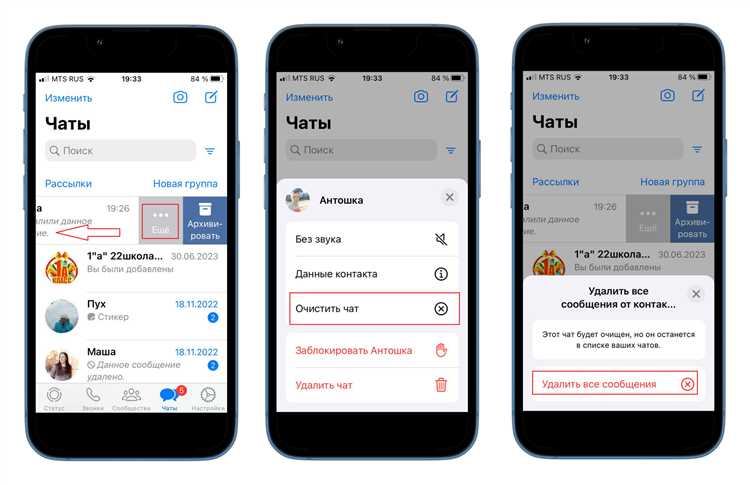
Чтобы удалить голосовое сообщение в WhatsApp у всех участников чата, удерживайте сообщение до появления панели инструментов. Нажмите на иконку корзины и выберите «Удалить у всех».
Важно: такая возможность доступна в течение приблизительно 2 часов после отправки. По истечении этого времени сообщение можно удалить только для себя.
Удаление работает только в том случае, если у всех участников установлена актуальная версия WhatsApp. В противном случае сообщение удалится только с вашей стороны.
После удаления у всех в чате отобразится надпись «Вы удалили это сообщение» или «Это сообщение было удалено», в зависимости от языка интерфейса.
Функция недоступна для сообщений, пересланных из других чатов. Также нельзя отменить удаление – действуйте внимательно.
Сколько времени есть на удаление голосового сообщения для всех
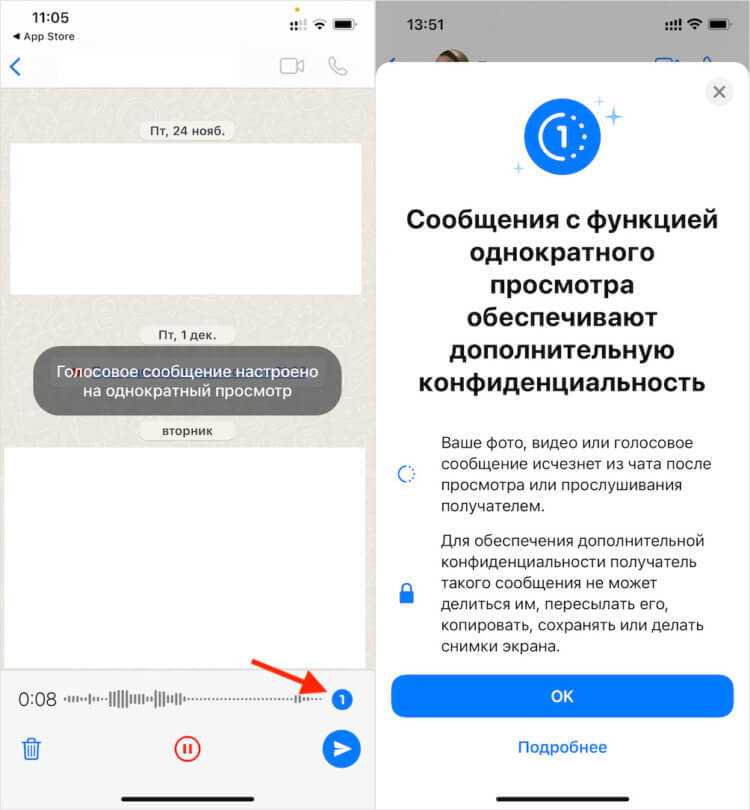
В WhatsApp можно удалить голосовое сообщение для всех участников чата только в течение 2 часов и 12 минут после его отправки. По истечении этого времени функция «Удалить для всех» становится недоступной, и сообщение можно удалить только для себя.
Удаление возможно при условии, что у всех участников установлена актуальная версия приложения и они подключены к интернету. Если у получателя в момент удаления нет доступа к сети, сообщение удалится только после синхронизации устройства с сервером WhatsApp.
Рекомендуется проверять статус отправки (одна или две галочки) перед удалением: если сообщение ещё не доставлено, шанс успешного удаления выше. После двух серых галочек – сообщение доставлено; после двух синих – прослушано.
Чтобы удалить голосовое сообщение для всех:
| 1 | Откройте чат и удерживайте голосовое сообщение. |
| 2 | Нажмите на иконку корзины в верхней панели. |
| 3 | Выберите «Удалить для всех». |
Если эта опция отсутствует, значит допустимое время уже вышло, либо сообщение не было отправлено корректно.
Как определить, было ли сообщение удалено только у вас
Если голосовое сообщение в чате WhatsApp внезапно исчезло, а собеседник утверждает, что не удалял его, возможно, оно удалено только у вас. Чтобы это проверить, откройте чат с этим человеком с другого устройства, где также установлен ваш аккаунт WhatsApp (например, через WhatsApp Web или второе мобильное устройство). Если сообщение там отображается – оно удалено локально.
Ещё один способ – попросить собеседника переслать это голосовое сообщение обратно. Если у него оно сохранилось, значит, удаление произошло только у вас. Это возможно, если вы случайно удалили сообщение вручную, использовали очистку чатов или сброс данных приложения.
Обратите внимание: при удалении сообщения только у себя в WhatsApp не появляется отметка «Это сообщение удалено». Эта фраза отображается только если сообщение было удалено для всех. Отсутствие такой надписи и наличие голосового сообщения у собеседника – явный признак локального удаления.
Можно ли восстановить удалённое голосовое сообщение
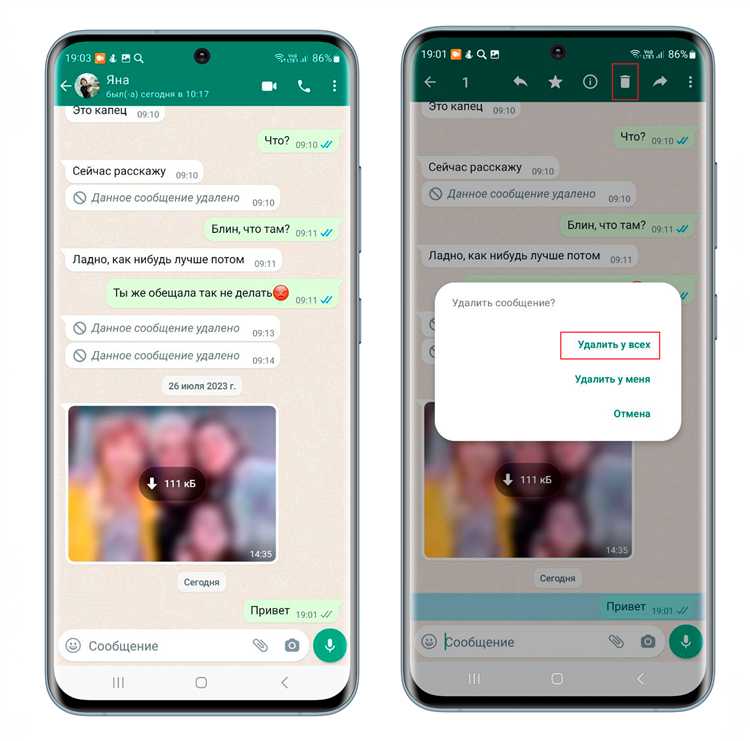
Если голосовое сообщение было удалено только у отправителя, восстановить его невозможно – оно исчезает с устройства без возможности доступа. При удалении «у всех» сообщение удаляется и у получателя, и у отправителя, а также с серверов WhatsApp.
Однако, если была активирована резервная копия чатов в Google Диске (для Android) или iCloud (для iOS) до момента удаления, существует шанс восстановления. Для этого нужно удалить WhatsApp с устройства, затем установить его заново и при запуске согласиться на восстановление из резервной копии. В этом случае восстановятся все сообщения, включая голосовые, сохранённые на момент создания последней копии.
Если резервное копирование не настроено или последняя копия была создана после удаления, восстановление невозможно стандартными средствами. Использование сторонних программ сопряжено с рисками: они могут нарушать политику конфиденциальности и не гарантируют результата.
Чтобы повысить шанс восстановления в будущем, необходимо регулярно включать автоматическое резервное копирование в настройках WhatsApp: «Чаты» → «Резервное копирование чатов» → выбрать частоту и аккаунт хранения.
Удаление голосовых сообщений в групповых чатах
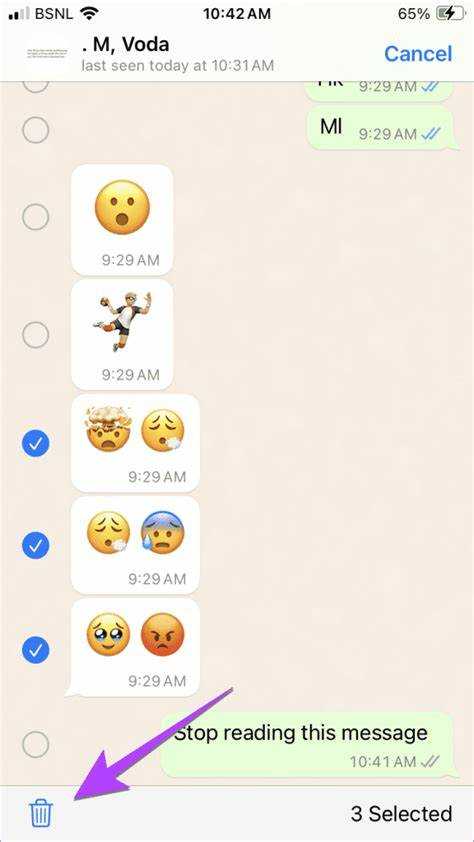
Для удаления голосового сообщения в групповом чате WhatsApp откройте нужный чат и найдите аудиозапись. Нажмите и удерживайте сообщение до появления меню действий. Выберите «Удалить» (значок корзины). Затем подтвердите удаление, нажав «Удалить для всех», если сообщение отправлено недавно (до 2 часов после отправки), или «Удалить для себя», если время прошло. «Удалить для всех» удалит сообщение из чата у всех участников, но уведомления и копии в офлайн-режиме могут остаться.
Если вы не видите опцию «Удалить для всех», значит лимит времени истек, и убрать голосовое сообщение можно только из своего чата. При групповом удалении учитывайте, что у других участников остаются локальные копии, если они скачали сообщение.
Для массового удаления нескольких голосовых сообщений в группах откройте чат, выберите несколько аудиосообщений через долгий тап по первому и последующее выделение. После этого нажмите корзину и подтвердите удаление. Помните, что массовое удаление «для всех» работает только для сообщений, отправленных менее 2 часов назад.
При необходимости удаления архивированных голосовых сообщений в группах сначала разархивируйте чат. После удаления записи проверьте свободное место в памяти устройства, так как удаление не всегда сразу освобождает память из-за кэшированных данных WhatsApp.
Удаляются ли голосовые сообщения из резервной копии
Голосовые сообщения в WhatsApp включаются в резервные копии вместе с остальными медиафайлами и чатами. При создании резервной копии голосовые записи сохраняются на облачном хранилище (Google Диск для Android, iCloud для iOS) в неизменном виде.
Важно учитывать следующие моменты:
- Удаление голосового сообщения из чата не удаляет его из уже созданных резервных копий.
- Если вы восстановите резервную копию, удалённые голосовые сообщения вернутся, если они присутствовали в момент создания этой копии.
- Для окончательного удаления голосовых сообщений из резервной копии требуется создать новую резервную копию после удаления сообщений из чата.
Рекомендации для контроля содержимого резервных копий:
- Перед созданием новой резервной копии удалите ненужные голосовые сообщения из чатов.
- Запустите резервное копирование вручную, чтобы обновить сохранённые данные.
- Проверьте настройки автосохранения резервных копий и при необходимости отключите или измените частоту сохранения.
- Для очистки облачного хранилища можно удалить старые резервные копии через настройки Google Диска или iCloud, однако это приведёт к потере всех данных WhatsApp, сохранённых в этих копиях.
Таким образом, голосовые сообщения сохраняются в резервных копиях до тех пор, пока не будет создана новая копия без этих сообщений. Удаление из чата не влияет на уже сохранённые резервные копии.
Вопрос-ответ:
Как удалить голосовое сообщение в WhatsApp на телефоне Android?
Для удаления голосового сообщения в WhatsApp на Android откройте чат, где находится нужное сообщение. Зажмите палец на голосовом сообщении до появления меню, затем выберите иконку корзины. Появится запрос, хотите ли удалить сообщение только у себя или у всех участников чата — выберите нужный вариант. После этого сообщение будет удалено.
Можно ли восстановить голосовое сообщение, которое я удалил в WhatsApp?
Если голосовое сообщение было удалено, вернуть его напрямую из приложения невозможно. Однако, если у вас есть резервная копия чатов, сделанная до удаления, можно восстановить её, переустановив WhatsApp и выбрав восстановление из копии. Следует помнить, что это восстановит весь чат до момента создания копии, а не только отдельное сообщение.
Удаляется ли голосовое сообщение у собеседника, если я его удалю у себя?
Удаление голосового сообщения у себя не влияет на его наличие у собеседника. Чтобы сообщение исчезло и у другого участника переписки, нужно выбрать опцию «Удалить у всех». Эта функция доступна в течение ограниченного времени после отправки сообщения. Если время прошло, можно удалить только у себя.
Как быстро удалить сразу несколько голосовых сообщений в WhatsApp?
В чате можно удалить несколько голосовых сообщений одновременно. Для этого удерживайте палец на одном сообщении до появления выбора, затем отметьте остальные нужные сообщения. После выбора нажмите на значок корзины и подтвердите удаление. Такой способ экономит время по сравнению с удалением каждого сообщения по отдельности.
Удаляются ли голосовые сообщения из памяти телефона после удаления в WhatsApp?
При удалении голосового сообщения из чата WhatsApp оно исчезает из приложения, но файл может сохраняться во внутренней памяти устройства или на SD-карте, если был загружен. Чтобы полностью освободить место, нужно вручную найти и удалить соответствующие аудиофайлы через файловый менеджер или настройки хранения телефона.